【Laravel】Laradockを使い最速で簡単に環境構築#2Gitのインストール
- 2020.02.22
- Web
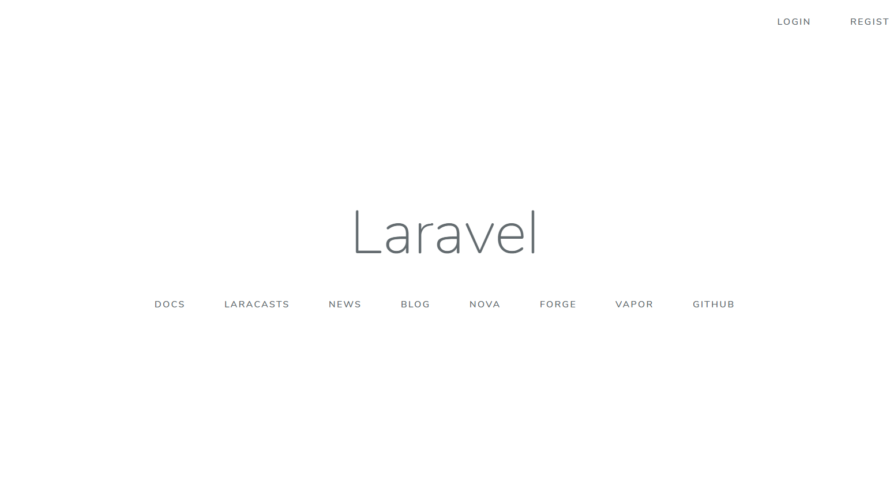
今日は、2回目でGitのインストールをしていきます。
思った以上に記事の量が少なくなりそうなので、Laradockのダウンロードもしていこうと思います。
これからやること
合計3回にわたって、以下のことをやっていきます。
Gitとは
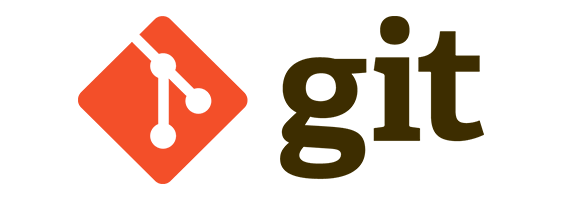
Gitとはプログラムのソースコードの変更履歴を管理するシステムになります。
Git 出典: フリー百科事典『ウィキペディア(Wikipedia)』Gitを導入することによって、ローカルのPC上でファイル名に日付などを入れて、変更履歴を管理していた面倒な作業を失くすことができます。
コマンドでいついつに誰がなんの目的でコードを編集したのか、管理することができます。
Gitのインストール
それでは、自身のPCにGitをインストールしていきましょう。
なぜ、Gitが必要なのかというと、この後にLaravelの環境構築をするためにLaradockというプロジェクトをダウンロードするときにGitがあると大変便利だからです。
その他にも、これからプログラミングをしていく上で、必須となる知識・スキルですからこの機会にインストールしていきましょう。
下記のサイトから、Gitをインストールしましょう。
https://git-for-windows.github.io/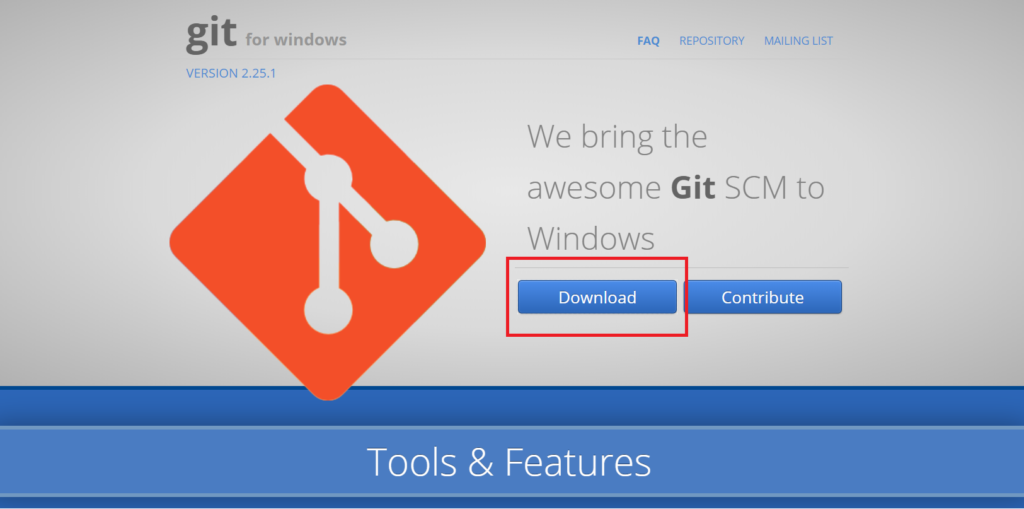
下記のサイトがGitのインストールその他の基本的なことがまとまっています。
【Windows】Gitの環境構築をしよう!
https://prog-8.com/docs/git-env-winコマンドプロンプトなどでGitのバージョンを確認してみて、以下のような表示がされていれば、正常にインストールが完了しています。
$ git --version
git version 2.9.0.windows.1ついでに下記のサイトでGithubのアカウントも作成しときましょう。
https://github.com/Gitの全体像
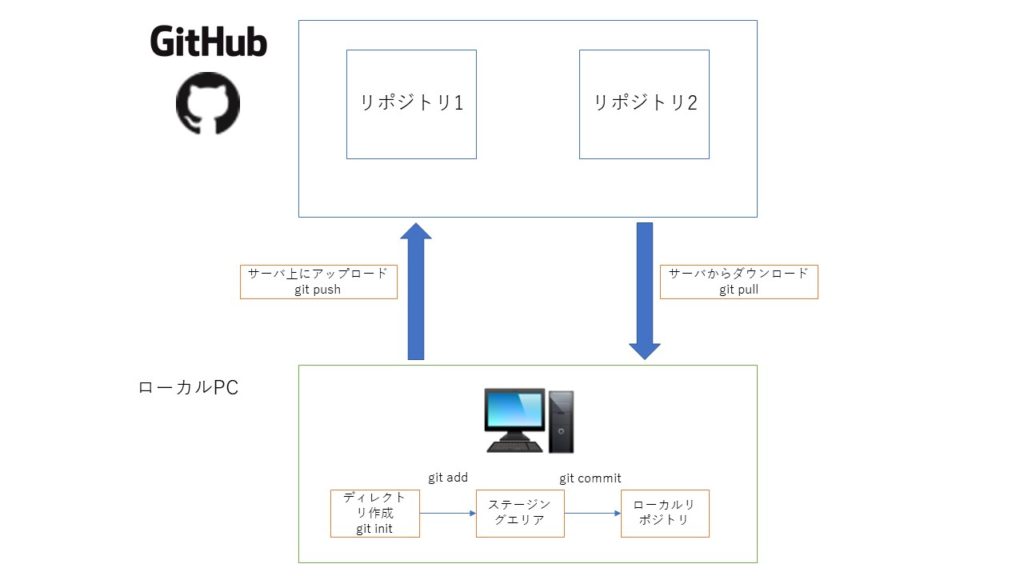
リポジトリとはソースコードを格納するフォルダみたいな場所です。
①git initでリポジトリ作成
②git addでステージングエリアに追加
※ステージングエリアとはローカルリポジトリに格納する前の控室みたいな場所
③git commitでローカルリポジトリに追加
④git pushでGithubのサーバ上にアップロード
⑤git pullでローカルPCにソースコード取得
下記のサイトがGitについて詳しくまとめられています。
サルでもわかるGit入門
https://backlog.com/ja/git-tutorial/Laradockのダウンロード
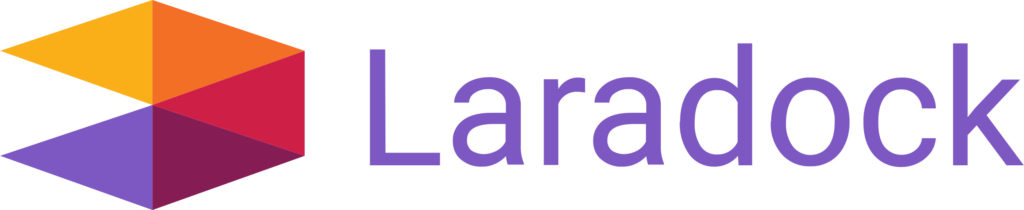
Git for Windowsをインストールできましたので、gitコマンドが使用できるようになりました。
そのgitコマンドを使って、Laradockをダウンロードしていきます。
任意の場所に好きなフォルダ名を入力して、新規でフォルダを作成します。
Docker Quickstart Terminalを開いて、僕は下記のようにデスクトップに「project-folder」というフォルダを作成しました。
$ cd /c/Users/ユーザ名/Desktop/
$ mkdir project-folder
$ cd project-folderproject-folderに移動したら、下記のコマンドを叩きます。
$ git clone https://github.com/LaraDock/laradock.gitgit cloneで既存のGitリポジトリのコピーを取得しています。
おそらく下記のようなフォルダ構成になっていると思います。
project-folder
└── laradockまとめ
2回目は以上になります。
もし、Gitについて詳細な情報が知りたい方は、公式サイト他いろいろググってみてくださいね。
参考書籍
次回はLaravelのインストールを予定しています。
それでは。
-
前の記事

【Laravel】Laradockを使い最速で簡単に環境構築 #1Dockerのインストール 2020.02.21
-
次の記事

【Laravel】Laradockを使い最速で簡単に環境構築 #3Laravelインストール 2020.02.23
